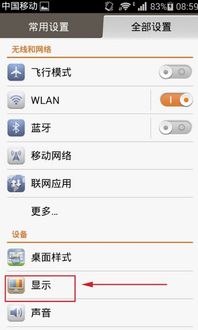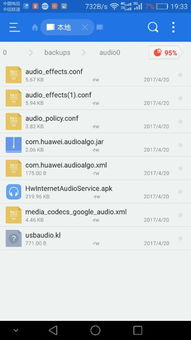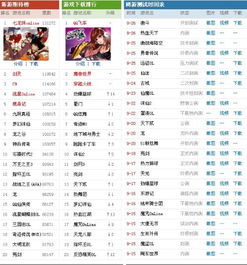ios系统修复,常见问题及解决方案
时间:2024-10-15 来源:网络 人气:
iOS系统修复:常见问题及解决方案
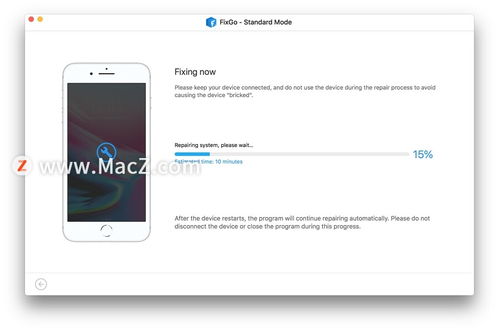
一、iOS系统卡顿的修复方法
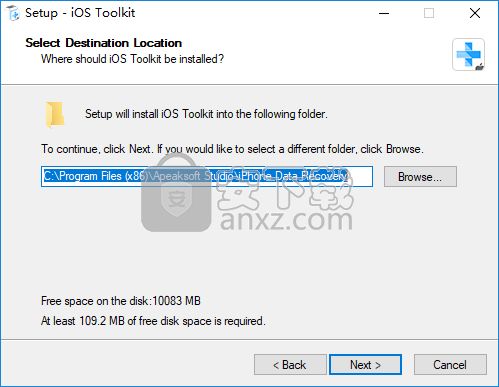
当您的iPhone或iPad出现卡顿现象时,可以尝试以下方法进行修复:
重启设备:长按电源键,选择“滑动以关机”,等待设备完全关机后,再次长按电源键开机。
清理后台应用:打开“设置”>“后台应用刷新”,关闭不必要的应用后台刷新功能。
检查内存使用情况:打开“设置”>“通用”>“关于本机”>“存储空间”,查看内存使用情况,清理不必要的缓存和文件。
恢复出厂设置:在“设置”>“通用”>“重置”中,选择“抹掉所有内容和设置”,注意此操作会删除所有数据,请提前备份重要数据。
二、iOS系统无法连接Wi-Fi的修复方法
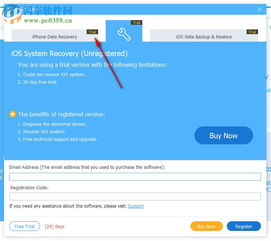
当您的设备无法连接Wi-Fi时,可以尝试以下方法进行修复:
重启设备:长按电源键,选择“滑动以关机”,等待设备完全关机后,再次长按电源键开机。
忘记此网络:打开“设置”>“Wi-Fi”,点击已连接的Wi-Fi名称,选择“忘记此网络”,然后重新连接。
检查路由器设置:确保路由器已开启,且Wi-Fi信号正常。
重启路由器:关闭路由器电源,等待30秒后重新开启。
三、iOS系统无法更新或恢复的修复方法
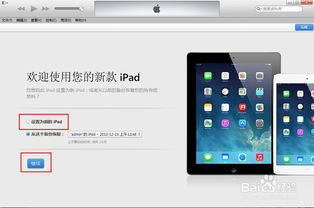
当您的设备无法更新或恢复时,可以尝试以下方法进行修复:
检查网络连接:确保设备已连接到稳定的Wi-Fi网络。
重启设备:长按电源键,选择“滑动以关机”,等待设备完全关机后,再次长按电源键开机。
检查设备存储空间:确保设备存储空间充足,至少留有1GB的可用空间。
尝试使用其他USB线或电脑:更换USB线或尝试使用其他电脑连接设备,排除硬件故障。
恢复出厂设置:在“设置”>“通用”>“重置”中,选择“抹掉所有内容和设置”,注意此操作会删除所有数据,请提前备份重要数据。
四、iOS系统无法充电的修复方法
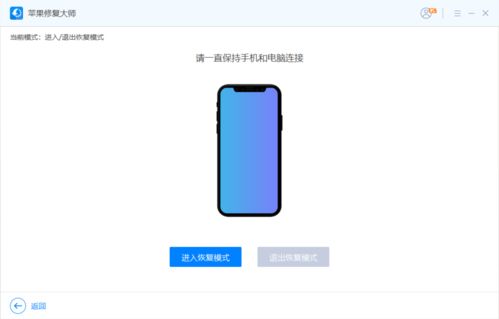
当您的设备无法充电时,可以尝试以下方法进行修复:
检查充电器和USB线:确保充电器和USB线无损坏,且与设备兼容。
重启设备:长按电源键,选择“滑动以关机”,等待设备完全关机后,再次长按电源键开机。
检查充电器输出电压:使用万用表测量充电器输出电压,确保电压稳定。
更换充电器和USB线:尝试使用其他充电器和USB线,排除硬件故障。
通过以上方法,相信您已经能够解决大部分iOS系统问题。当然,如果问题依然存在,建议您联系苹果官方客服或前往苹果授权维修点进行咨询和维修。
相关推荐
教程资讯
教程资讯排行